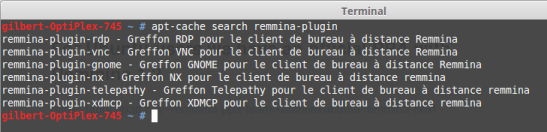01 - Préambule
Nous avons insallé Remmina sur notre Linux Mint 17.2 avec les dépots standards qui ne proposent pas la toute dernière version.
Nous allons voir comment l'installer à partir du PPA officiel de Remmina.
La version installée est :

02 - Installation du PPA
Dans un terminal :

En mode super utilisateur :

saisir :
[code]apt-add-repository ppa:remmina-ppa-team/remmina-next[/code]
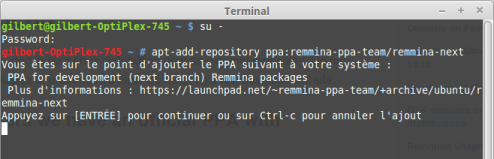
Taper sur la touche Entrée.
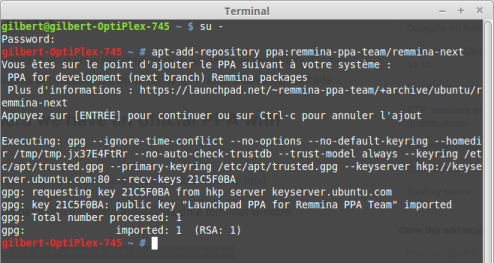
Le PPA est bien installé.
Taper la commande :
[code]apt-get update[/code]

Répondre aux questions.
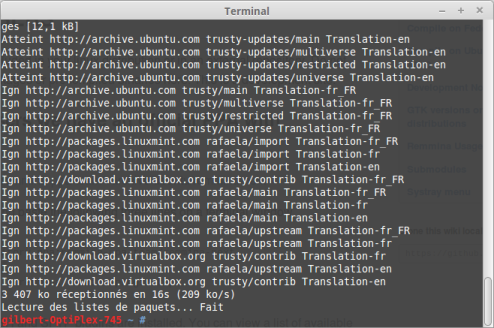
Le système est à jour.
03 - Mise à jour de Remmina
Pour mettre à jour Remmina, taper la commande :
[code]apt-get install remmina[/code]
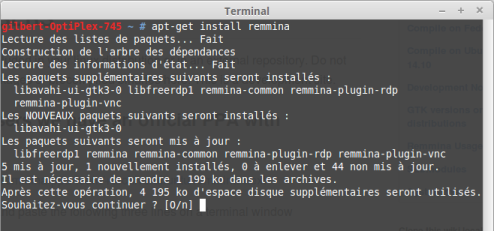
Taper O.
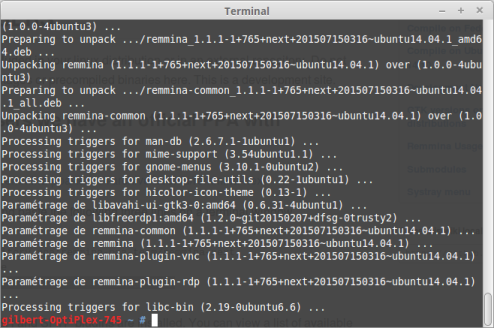
Remmina est mis à jour.
Dans le gestionnaire de logiciels :
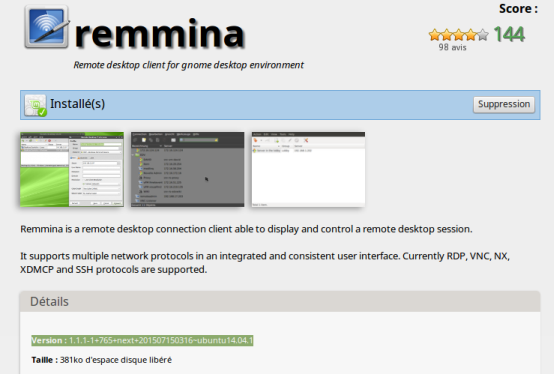
04 - Plugins
On peux connaitre les plugins disponibles par cette commande :
[code]apt-cache search remmina-plugin[/code]
04.1 - Mode ligne de commande
Pour installer les 2 plugins principaux, il faut saisir les commandes :
pour le plugin RDP
[code]apt-get install remmina-plugin-rdp[/code]
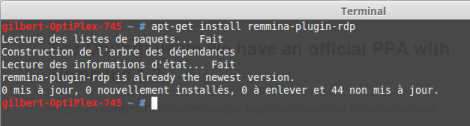
Pour le plugin VNC
[code]apt-get install remmina-plugin-vnc[/code]
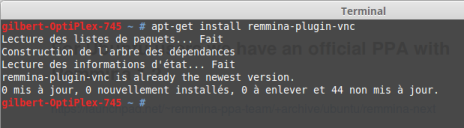
04.2 - Mode Graphique
Dans le gestionnaire de logiciels, après un recherche sur remmina.
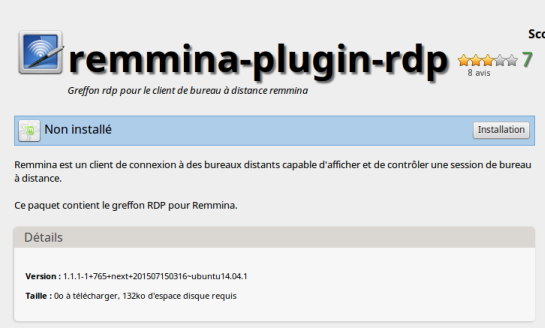
Cliquer sur Installation.
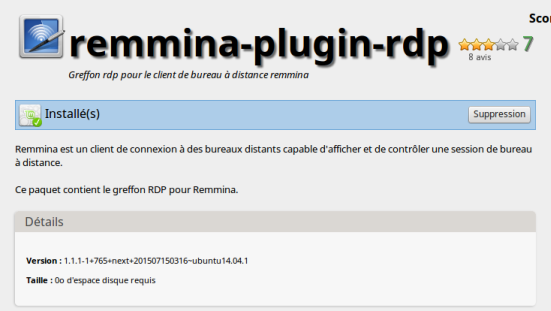
Le plugin est installé.
Puis :
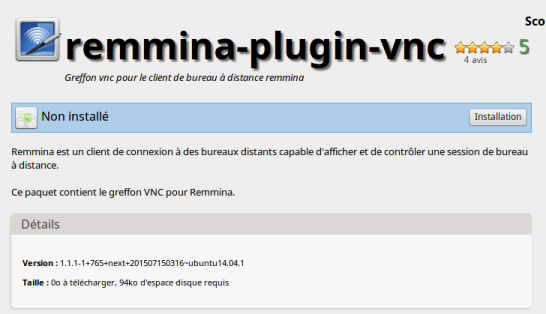
Cliquer sur Installation.
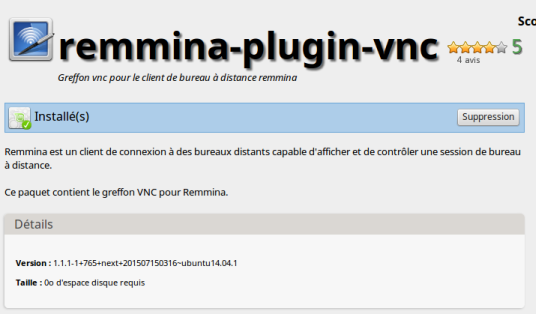
Voila les 2 plugins sont maintenant installés.
05 - Utilisation de Remmina
05.1 - Version de Remmina
Pour lancer Remmina :
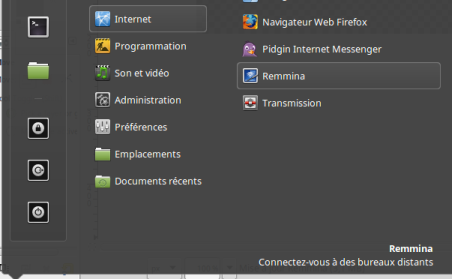
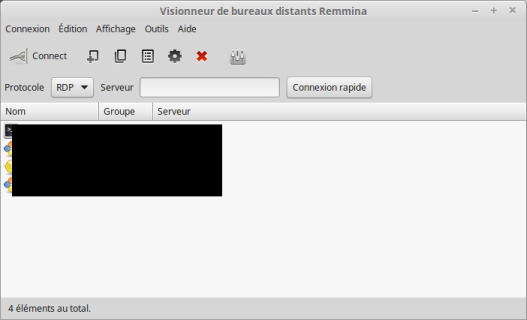
Si l'on va sur Aide->About.
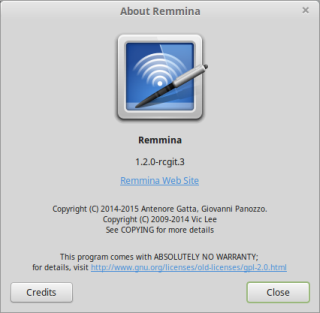
La version installée est plus récente que celle du début de ce tutoriel.
05.2 - Liste des Plugins
Pour avoir la liste des plugins installés, aller sur Outils -> Greffons.
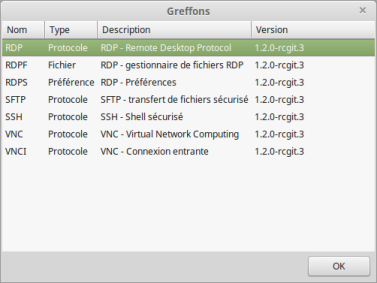
05.3 - Configuration générale
Pour aller dans la configuration générale : Edition -> Préférences.
Nous allons parcourir les différents onglets.
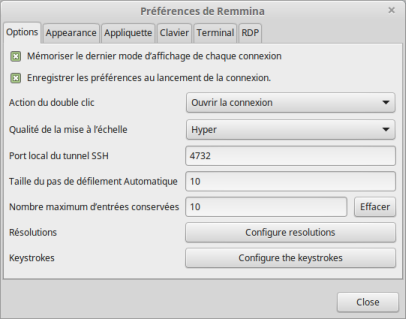
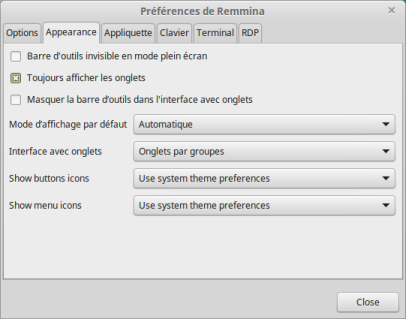
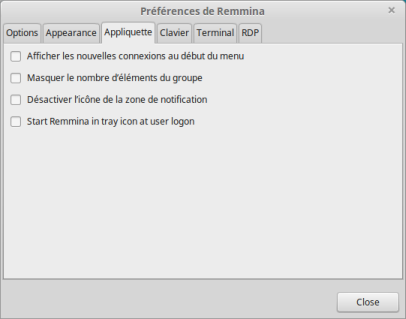
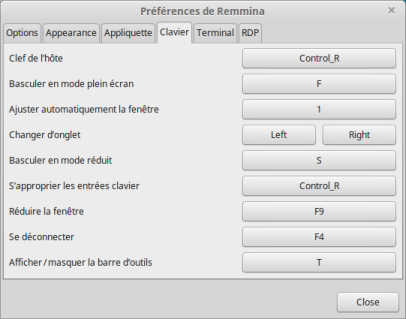
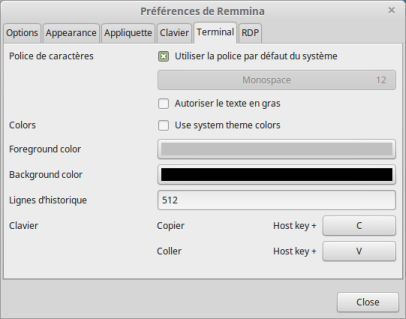
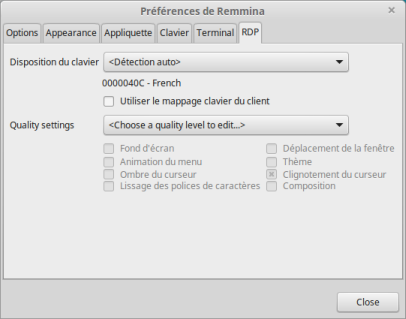
C'est le seul onglet que j'ai configuré comme ceci :
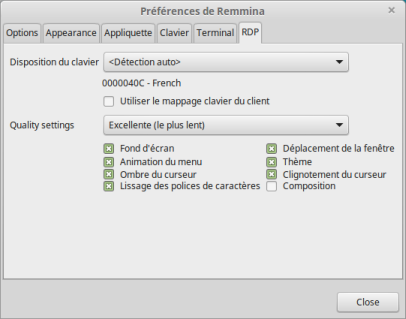
06 - Connexion
Voici les différents onglets de configuration d'une connexion. J'ai pris comme exemple la connexion qui me connecte à mon Windows 10 Preview.
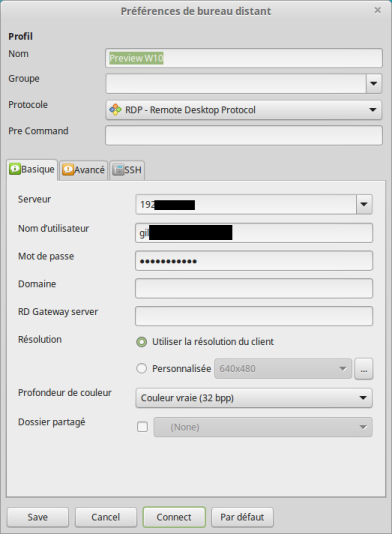
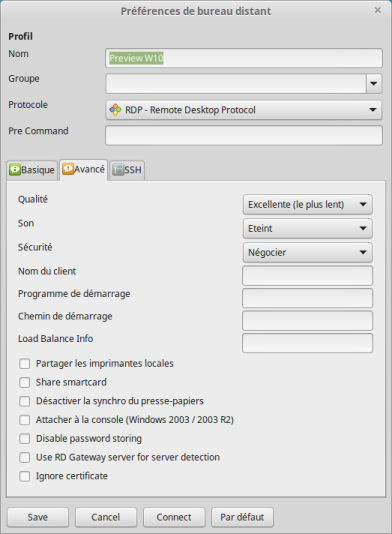
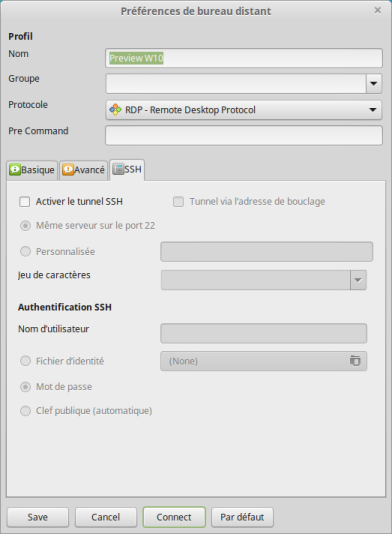
Lors d'une première connexion, nous avons le message suivant :
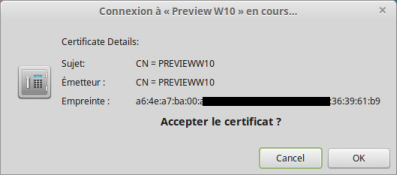
07 - Conclusion
Nous avons maintenant une configuration pour Remmina qui est mis à jour régulièrement depuis le PPA officiel.